Dalam tutorial ini, kamu akan belajar bagaimana menambahkan dasar dari sebuah menara gereja di Photoshop. Langkah ini bisa sedikit rumit, terutama jika kamu tidak akrab dengan fungsi 3D di Photoshop. Kamu akan mempelajari cara membangun dasar itu sendiri atau menggunakan file yang sudah jadi. Mari kita mulai dan menghidupkan menara gerejamu!
Kesimpulan Utama
- Kamu bisa membuat dasar secara manual di Photoshop atau menggunakan file yang sudah ada.
- Pastikan pengaturan untuk menempatkan gambar telah diatur dengan benar agar tidak terjadi masalah skala.
Langkah 1: Mempersiapkan Proyek
Pertama, kita akan melihat apa yang kurang. Kita bisa melihat menara gereja dari dekat dan menyadari bahwa dasarnya belum ada. Area di mana mesin nantinya akan dipasang masih hilang.
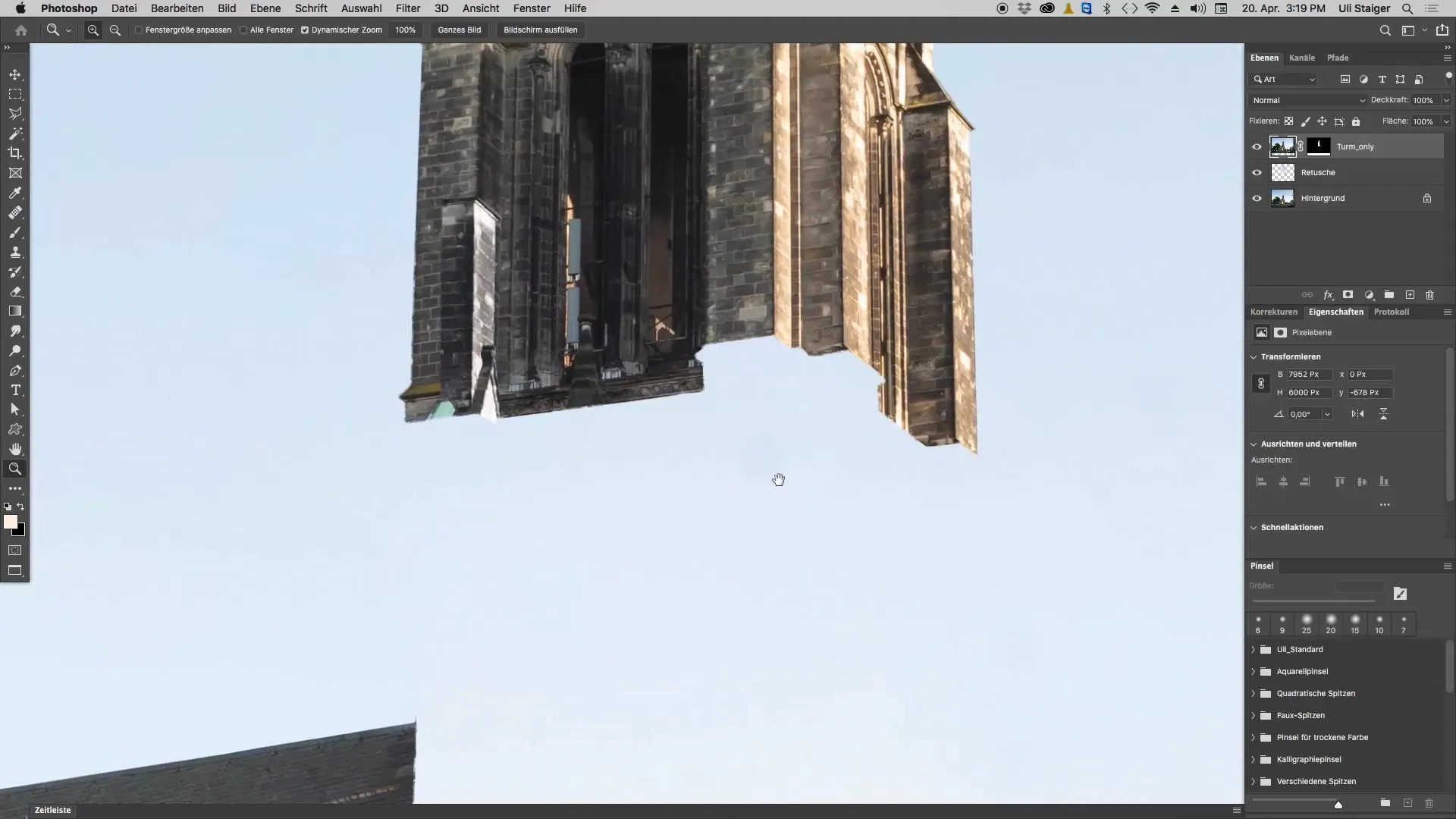
Dasar sangat penting untuk keseluruhan tampilan menara gereja. Oleh karena itu, penting untuk tidak mengabaikan langkah ini meskipun bisa cukup menantang untuk membangunnya sendiri.
Langkah 2: Menggunakan File yang Sudah Jadi
Bagi mereka yang kesulitan dalam membuat objek 3D, ada solusi sederhana. Kamu bisa menggunakan file proyek lokal yang sudah ada. Untuk melakukan ini, buka menu “File”, pilih “Tempatkan dan sematkan”, dan navigasikan ke file proyek yang tersedia.
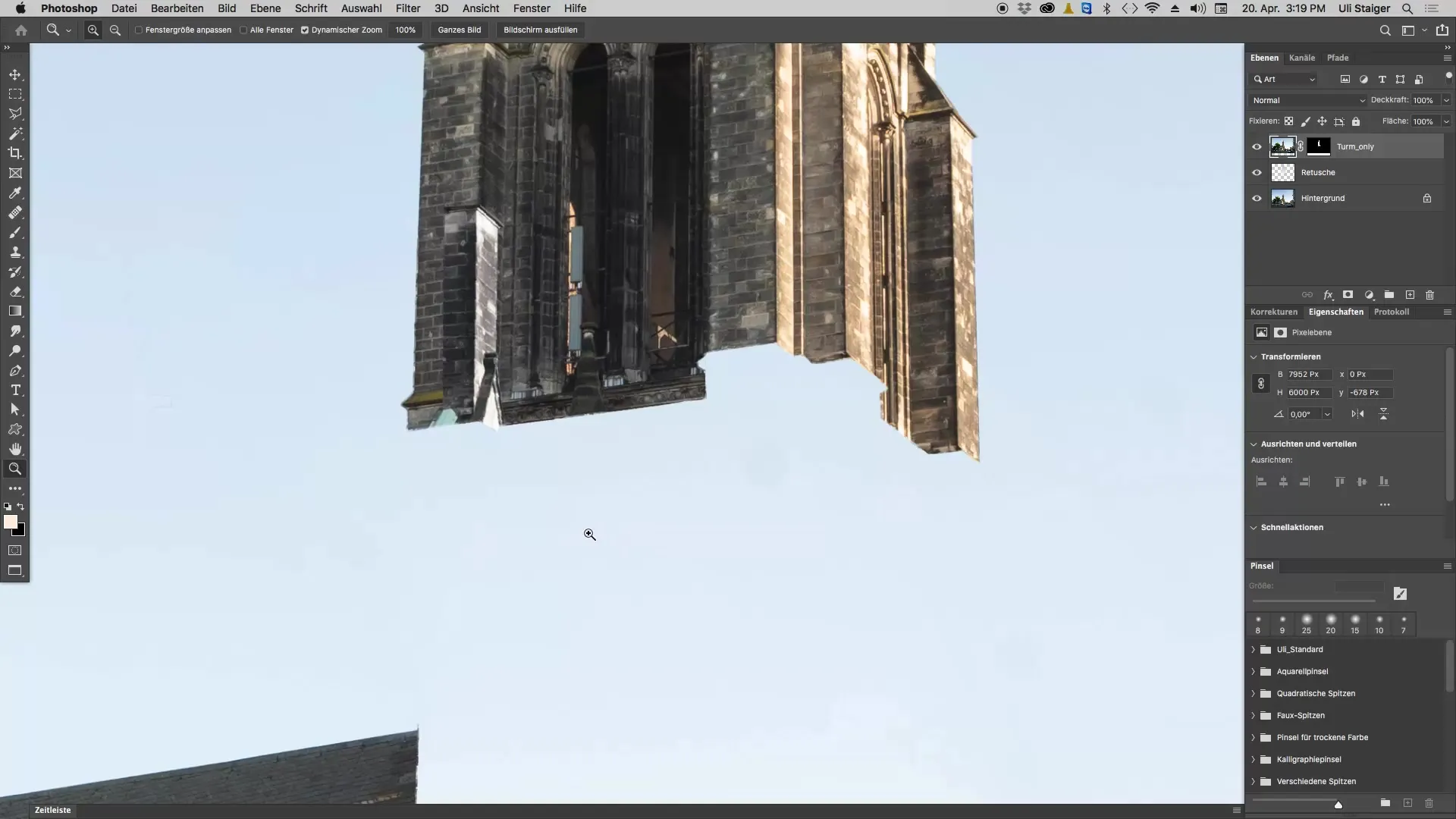
Di sini kamu akan menemukan file untuk dasarnya. Jika kamu mengklik dan menempatkannya, dasar akan dimasukkan ke dalam proyekmu. Pastikan untuk menarik dasar di bawah menara gereja agar semuanya teratur dengan benar.
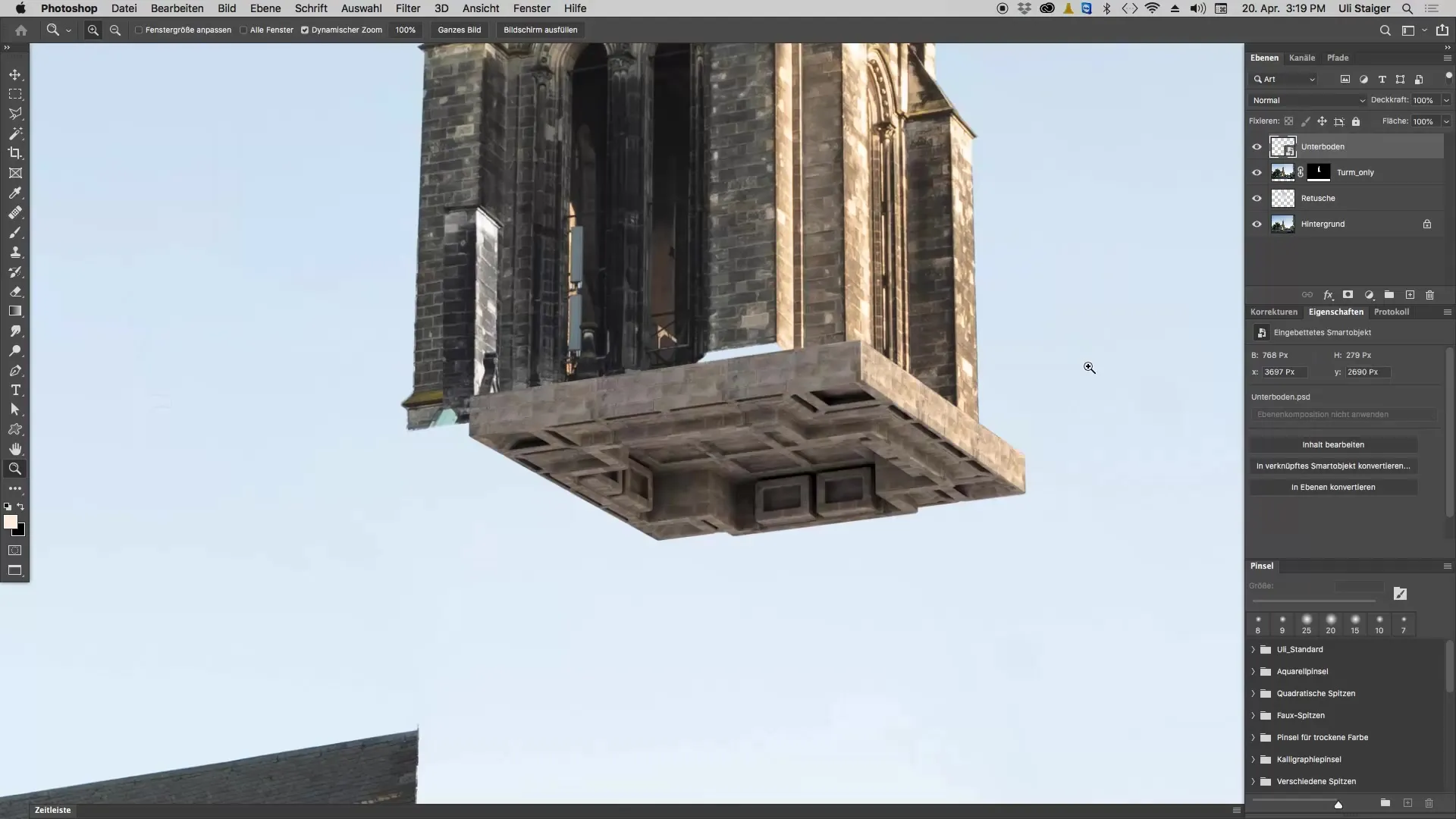
Langkah 3: Memposisikan Dasar dengan Benar
Dengan alat Pindah, kamu bisa memposisikan dasar dengan optimal. Tarik sehingga terlihat logis – sehingga pada posisi di mana mesin nantinya bisa dipasang.
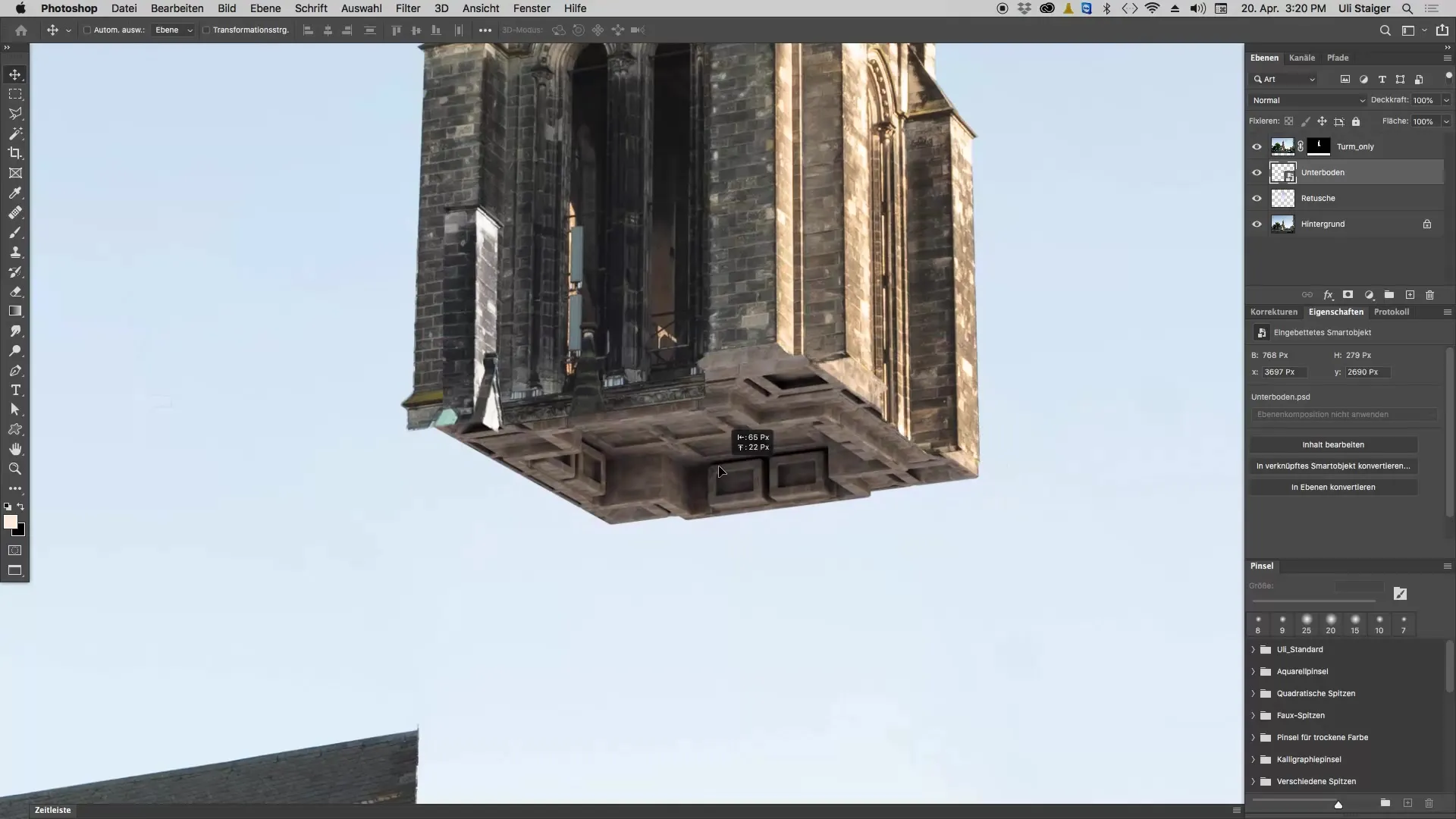
Jika kamu merasa dasar terlalu kecil, kamu bisa memperbesarnya sedikit dengan “Command + T”. Namun, tidak wajib untuk menyesuaikan dasar dengan sempurna di tepinya – penyesuaian bisa lebih pendek.
Langkah 4: Memeriksa Pengaturan
Jika kamu menyadari bahwa tampilan dasarmu tidak sesuai harapan – mungkin terlalu besar – sebaiknya periksa pengaturan di Photoshop.
Navigasikan ke pengaturan umum. Ada satu entri menu dengan “Skala gambar saat ditempatkan”. Jika kotak ini dicentang, itu bisa menyebabkan kesalahpahaman mengenai ukuran sebenarnya dari gambar kamu.
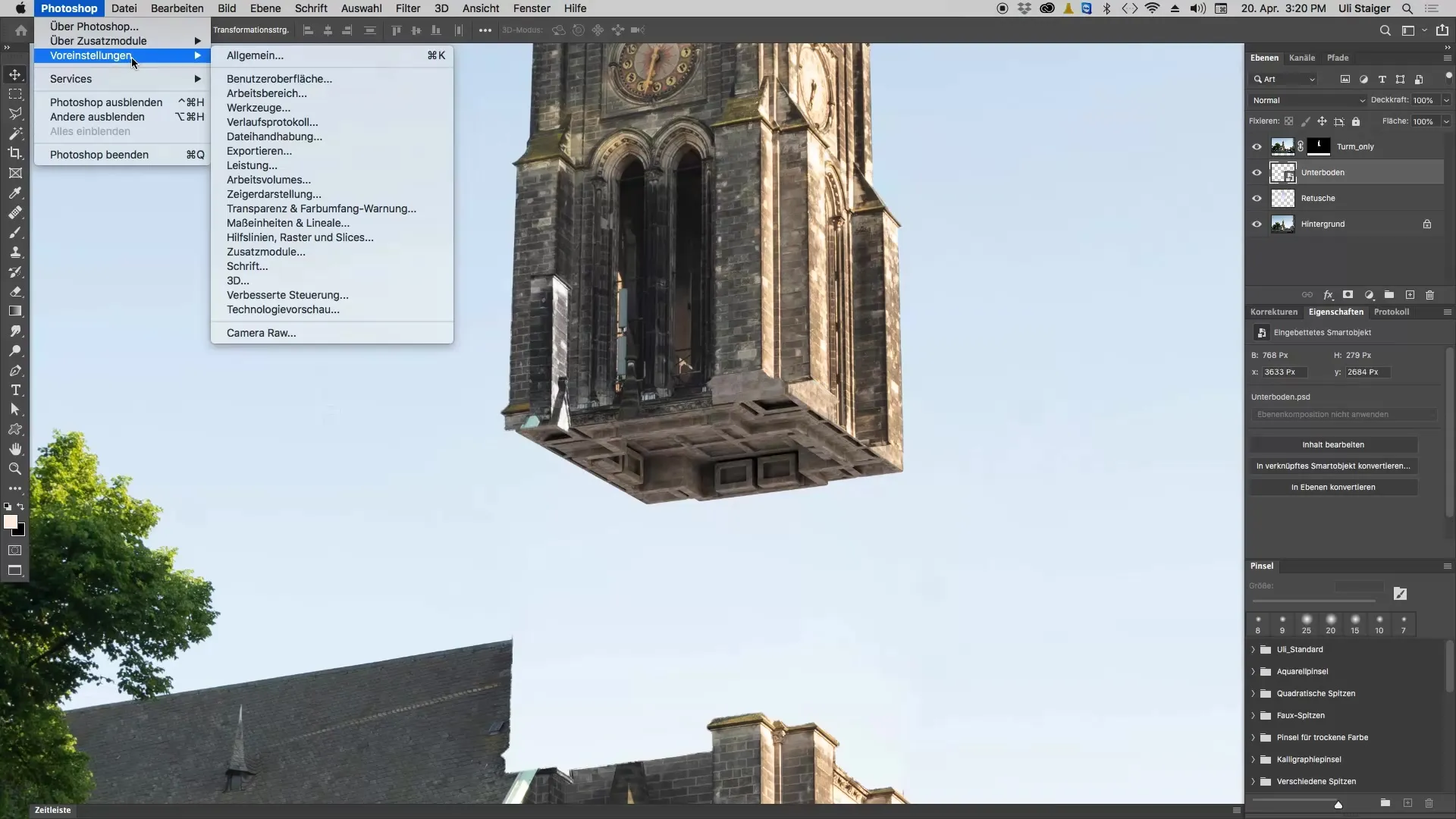
Jika kamu menghapus centang, dasar akan dimasukkan dalam ukuran sebenarnya seperti saat ia dibuat, tanpa diskala. Dengan begitu, kamu dapat memastikan bahwa kualitas dan detail tetap terjaga – ini sangat penting untuk menghindari kejutan yang tidak diinginkan di kemudian hari.
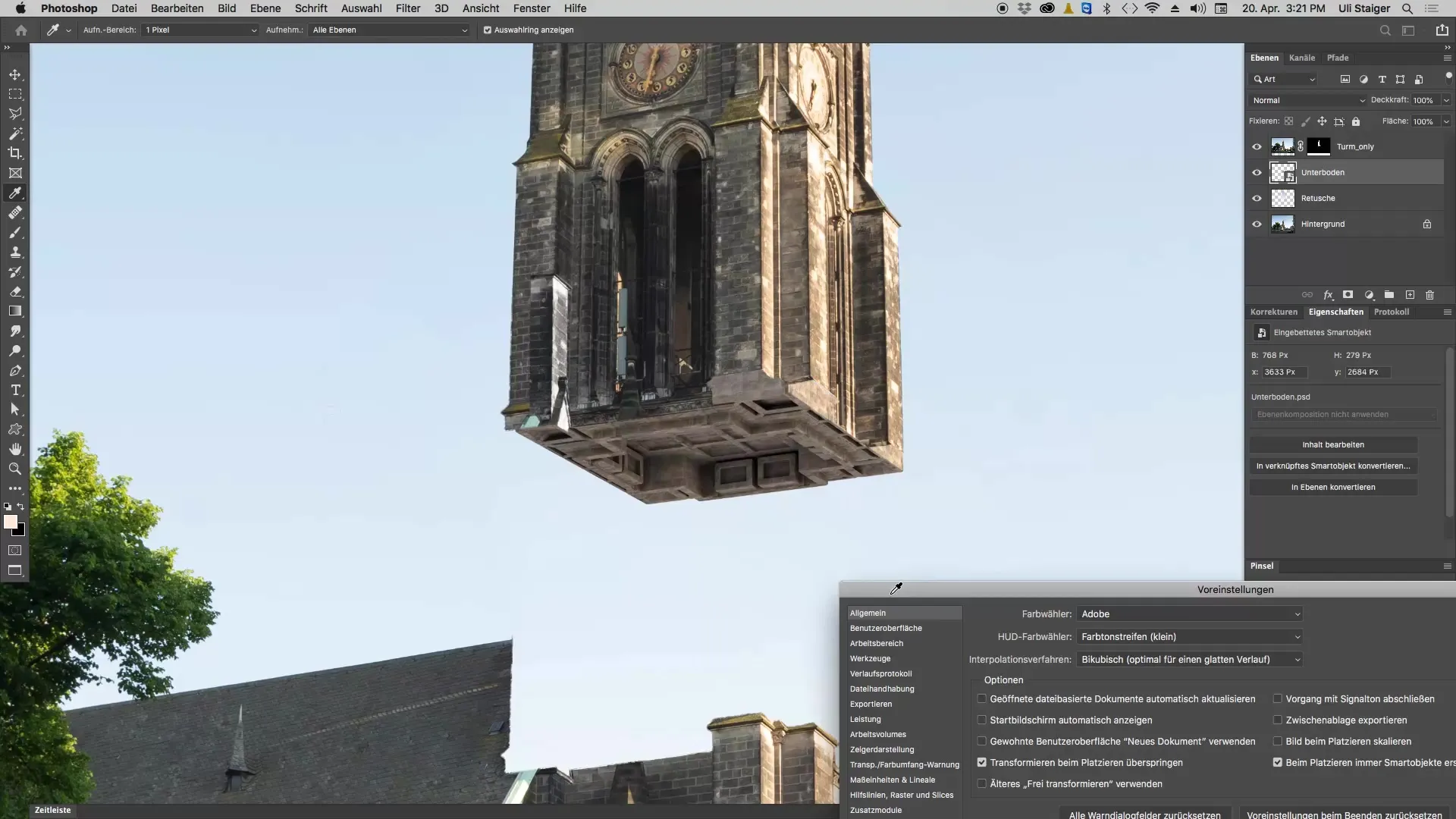
Langkah 5: Bekerja dengan Elemen 3D
Jika kamu memutuskan untuk membuat dasar itu sendiri, kamu akan bisa membangun elemen 3D dari awal. Namun, ini memerlukan lebih banyak waktu dan praktik dalam menggunakan alat 3D di Photoshop.
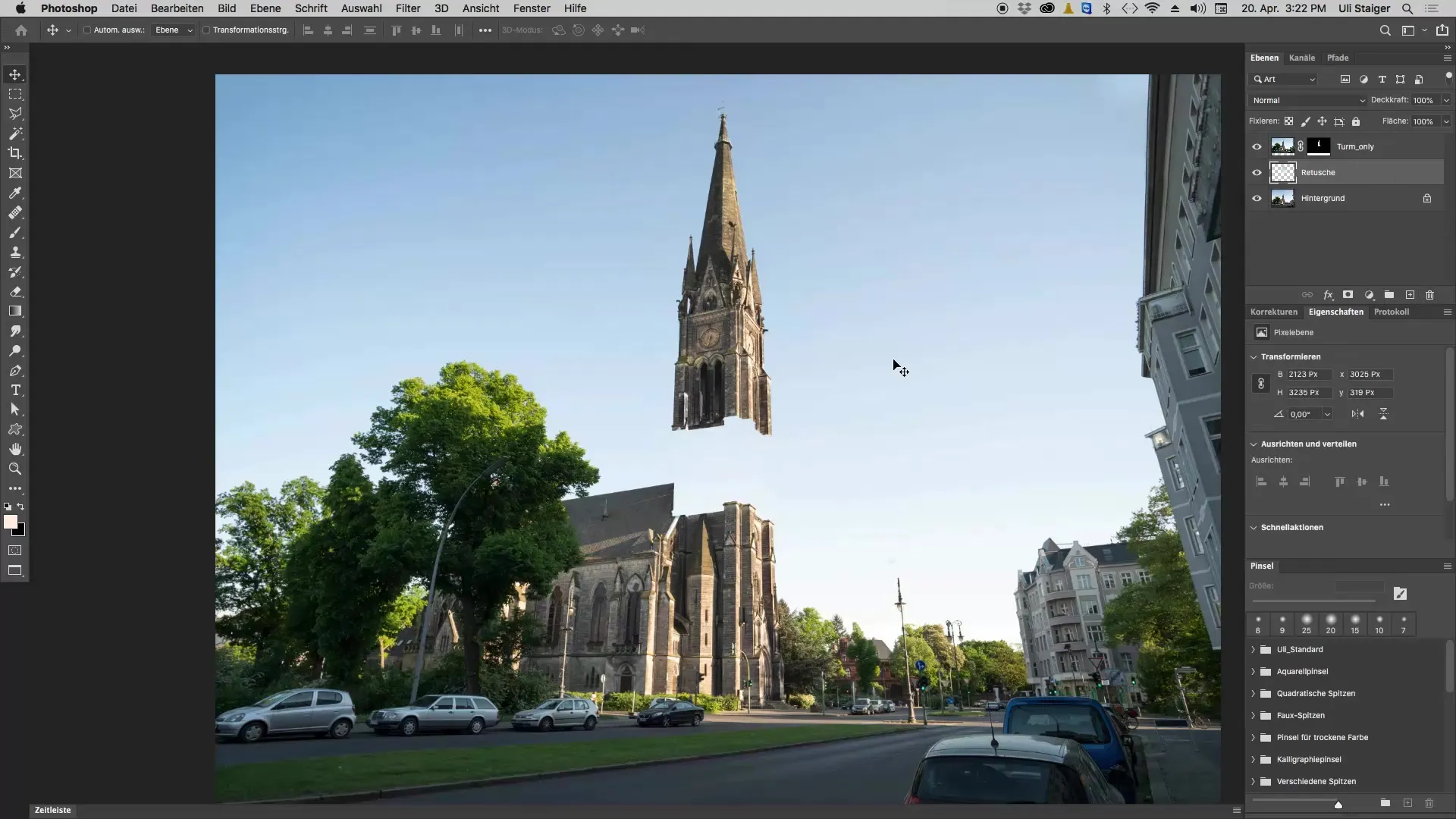
Jika ini terlalu rumit untukmu, saya sarankan untuk tetap menggunakan file yang sudah jadi, karena ini akan menghindarkanmu dari banyak tantangan dalam desain 3D. Dengan ini, kamu telah membuat langkah pertama dalam dunia 3D di Photoshop tanpa harus memiliki pengetahuan yang lebih dalam.
Ringkasan – Membuat Dasar untuk Menara Gereja di Photoshop
Dalam tutorial ini, kamu telah belajar bagaimana menambahkan dasar menara gereja di Photoshop. Baik melalui membangun objek 3D sendiri atau menggunakan file yang sudah jadi: Kamu dapat menerapkan desainmu sesuai dengan gaya pribadimu.
Pertanyaan yang Sering Diajukan
Bagaimana cara menambahkan dasar di Photoshop?Kamu bisa menambahkan dasar melalui “File” -> “Tempatkan dan sematkan” dan memilih file yang ada.
Apa yang harus dilakukan jika dasar ditampilkan terlalu besar?Periksa pengaturan di Photoshop dan pastikan entri menu “Skala gambar saat ditempatkan” tidak dicentang.
Bisakah saya membangun dasar itu sendiri di Photoshop?Ya, itu memungkinkan, tetapi memerlukan pengetahuan tentang fungsi 3D di Photoshop.
Bagaimana cara menempatkan objek dengan benar di bawah menara gereja?Gunakan alat Pindah untuk menarik dasar di bawah menara gereja dan sesuaikan sesuai kebutuhan.


